Wenn Sie jemals Apps von Drittanbietern auf Ihrem iPhone installiert haben, haben Sie den App Store verwendet. Da Apple aus Sicherheitsgründen das seitliche Laden von Apps auf dem iPhone nicht zulässt und App-Stores von Drittanbietern bisher nicht für iOS verfügbar sind, ist der einzige wirkliche Weg, um auf Apps auf dem iPhone zuzugreifen, der App Store. Deshalb kann es frustrierend sein, wenn Sie den App Store auf Ihrem iPhone nicht finden können. Machen Sie sich keine Sorgen, wenn bei Ihrem Gerät dasselbe Problem auftritt. Hier sind 7 Möglichkeiten, um den fehlenden App Store auf dem iPhone zu beheben.
7 Arbeitsmethoden zum Beheben des fehlenden App Store auf dem iPhone (2022)
1. Verwenden Sie Spotlight, um den App Store zu finden
Beim Anpassen Ihres iPhone-Startbildschirms haben Sie den App Store möglicherweise versehentlich in einem anderen Ordner abgelegt und vergessen. In einer solchen Situation können Sie die Spotlight-Suche des iPhones verwenden.
- Gerade nach unten wischen aus der Mitte des Bildschirms, um die Spotlight-Suche aufzurufen, und geben Sie App Store ein.
- Wenn die App im Suchergebnis angezeigt wird, tippen Sie einfach darauf und Sie können loslegen!
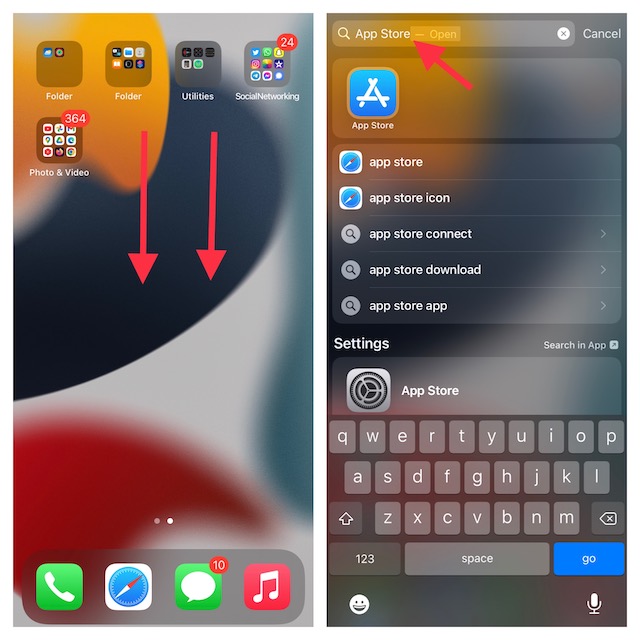
Notiz: Sie können das Symbol auch aus den Spotlight-Suchergebnissen auf Ihren Startbildschirm ziehen, um in Zukunft einfach darauf zuzugreifen.
2. Verwenden Sie die App-Bibliothek, um fehlende App Stores einfach zu finden
Die App-Bibliothek wurde in iOS 14 eingeführt und kategorisiert Ihre Apps automatisch in verschiedene Kategorien, wodurch es einfacher wird, eine App zu finden. Anstatt also von einer Startbildschirmseite zur anderen zu wechseln, um den App Store zu durchsuchen, sollten Sie die App-Bibliothek nutzen, um schnell auf den App Store zuzugreifen.
- Wischen Sie von rechts nach links, um auf die App-Bibliothek zuzugreifen. Wenn Sie mehrere Startbildschirmseiten haben, müssen Sie mehrmals wischen, um auf die App-Bibliothek zuzugreifen. Schauen Sie sich jetzt die an „Dienstprogramme“ Abschnitt, um die App-Bibliothek zu erkennen.
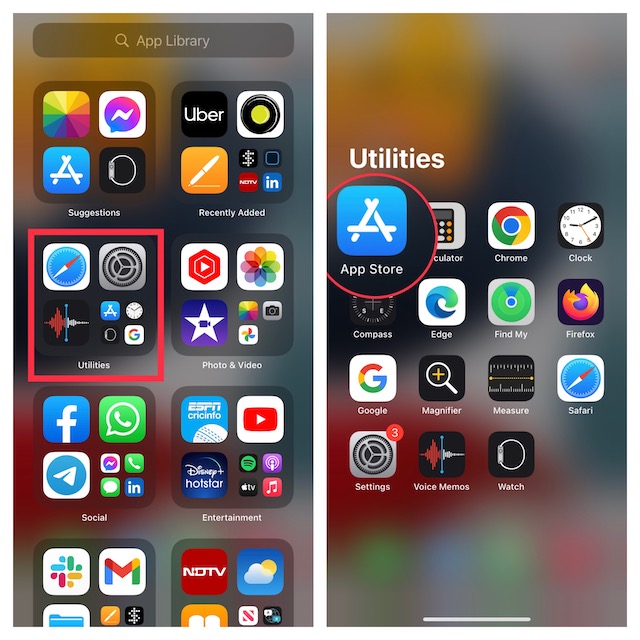
- Tippen Sie alternativ auf Suchleiste oben und rufen Sie den App Store auf. Die App wird sofort angezeigt.
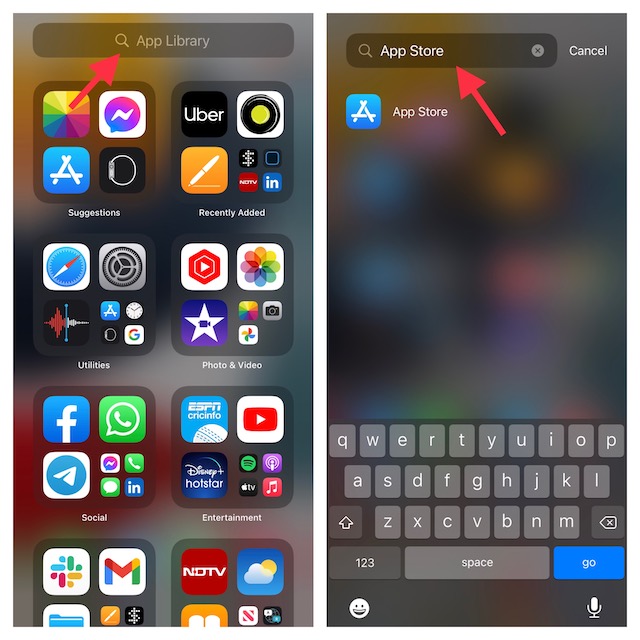
3. Stellen Sie sicher, dass sich der App Store nicht auf einer versteckten Startbildschirmseite befindet
Die modernen Versionen von iOS, einschließlich iOS 15 und iOS 14, ermöglichen es Ihnen, Startbildschirmseiten auszublenden. Daher können Sie einige unerwünschte Apps außer Sichtweite halten, ohne sie löschen zu müssen. Stellen Sie also sicher, dass sich der App Store nicht auf einer Startseite befindet, die Sie ausgeblendet haben.
- Berühren und halten Sie den leeren Bereich des Bildschirms und tippen Sie auf horizontale Punkte unten.
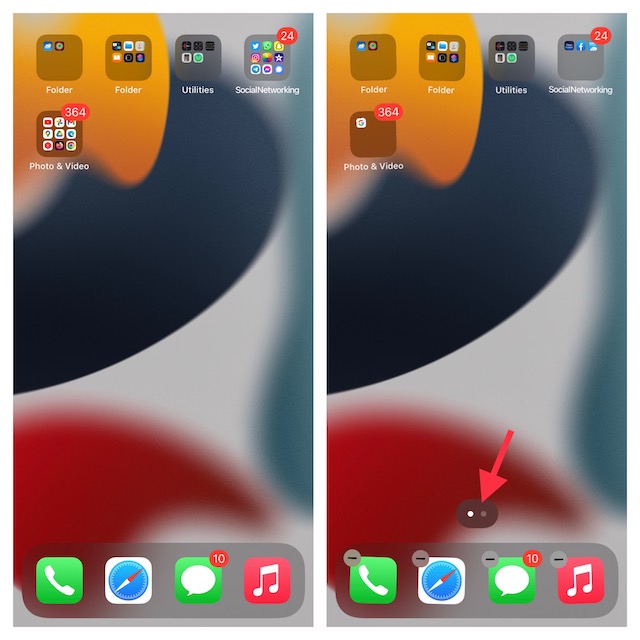
- Schauen Sie sich nun die Miniaturansichten der Startbildschirmseiten genau an, um diejenige zu finden, auf der sich der App Store befindet. Tippen Sie danach auf kleiner Kreis am unteren Rand der Miniaturansicht der Startseite. Achten Sie darauf, zu tippen Erledigt um Ihre Aktion zu bestätigen.
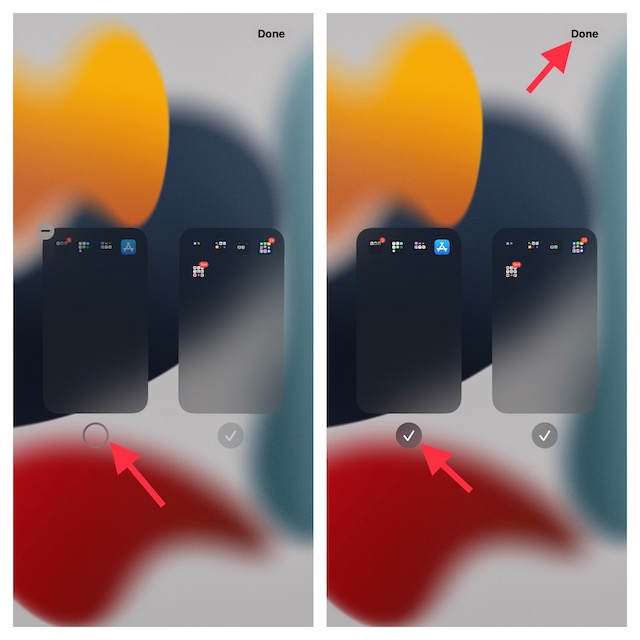
4. Stellen Sie sicher, dass der App Store nicht eingeschränkt ist
Mit Screen Time, auch bekannt als integrierte Kindersicherungsfunktion, können Sie die Installation von Apps auf Ihrem iPhone oder iPad einschränken. Stellen Sie daher sicher, dass Sie oder jemand anderes in Ihrer Familie den App Store auf Ihrem Gerät nicht eingeschränkt hat.
- Öffne das Einstellungen-App auf Ihrem iPhone oder iPad und wählen Sie aus Bildschirmzeit.
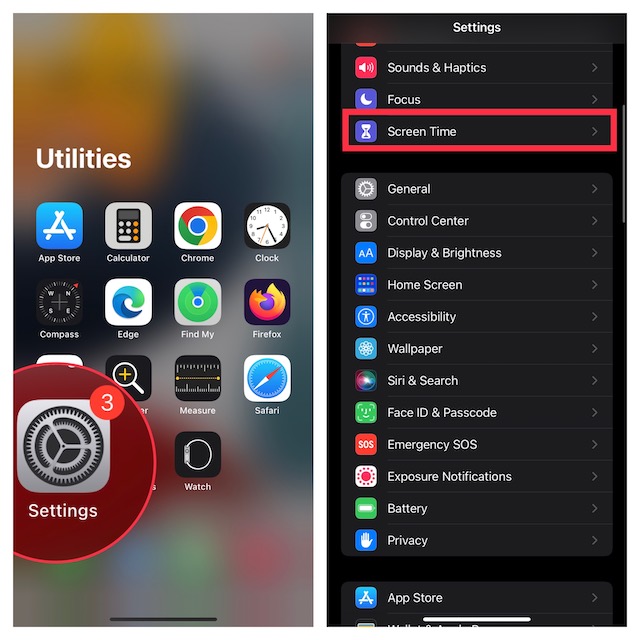
- Scrollen Sie nun nach unten und tippen Sie auf Inhalts- und Datenschutzbeschränkungen. Stellen Sie danach sicher, dass der Schalter neben Inhalts- und Datenschutzbeschränkungen Ist eingeschaltet. Tippen Sie dann auf Käufe im iTunes & App Store Store.
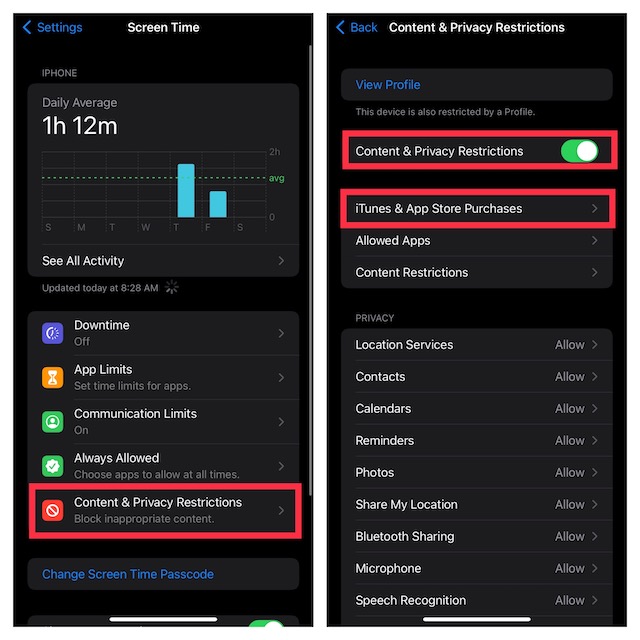
- Tippen Sie als Nächstes auf Installiere Apps und wähle Erlauben.
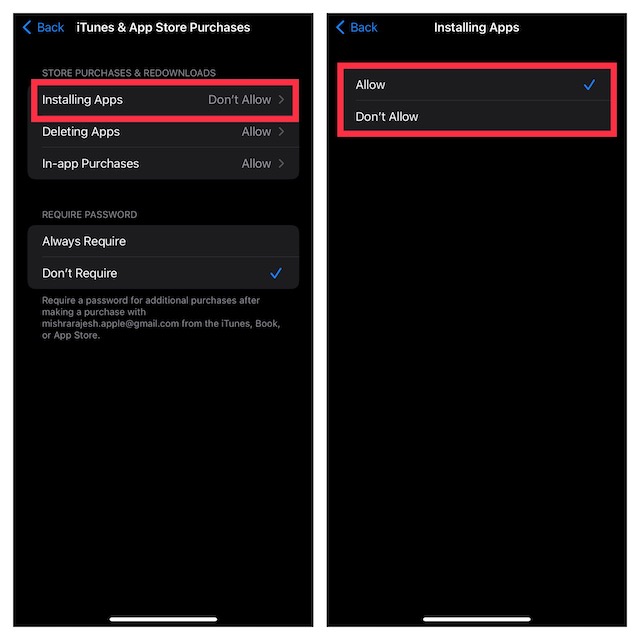
5. Startbildschirm-Layout zurücksetzen
Ein weiterer zuverlässiger Trick, mit dem Sie versuchen sollten, die versteckte App Store-App auf Ihrem iPhone zu finden, besteht darin, das Layout des Startbildschirms zurückzusetzen. Es wird Ihren Startbildschirm entrümpeln und das Layout in den Standardzustand versetzen.
- Navigieren Sie zu Einstellungen-App auf Ihrem iPhone oder iPad und tippen Sie auf Allgemein.

- Scrollen Sie nun nach unten und tippen Sie auf iPhone/iPad übertragen oder zurücksetzenund dann schlagen Zurücksetzen.
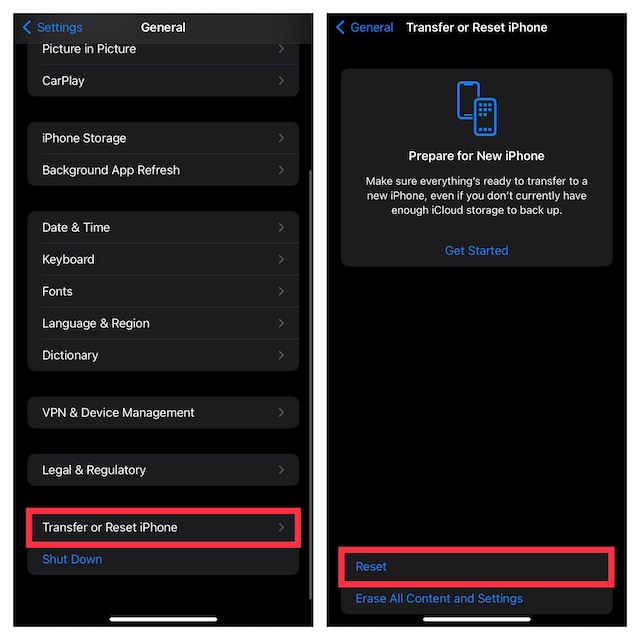
- Tippen Sie als Nächstes auf Startbildschirm-Layout zurücksetzen und durch Antippen bestätigen Startbildschirm zurücksetzen im Menü, das von unten erscheint.
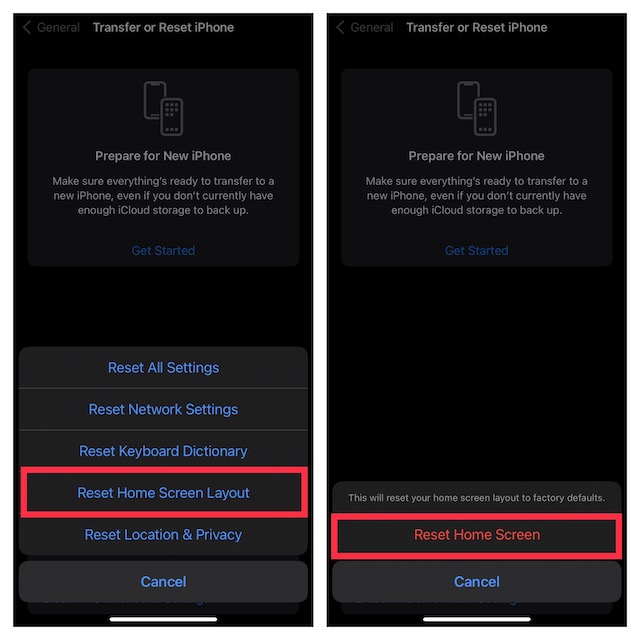
Notiz:
- Gehen Sie in iOS 14 oder früher zur App “Einstellungen” -> “Allgemein” -> “Zurücksetzen” -> “Layout des Startbildschirms zurücksetzen” -> “Startbildschirm zurücksetzen”.
6. Alle Einstellungen zurücksetzen
Sie können den App Store auf Ihrem iPhone immer noch nicht finden? Nun, es könnte jetzt an der Zeit sein, alle Einstellungen auf Ihrem iPhone zurückzusetzen.
- Starte den Einstellungen-App auf Ihrem iPhone oder iPad und tippen Sie auf Allgemein.

- Tippen Sie jetzt auf iPhone/iPad übertragen oder zurücksetzen am unteren Rand des Bildschirms und drücken Sie Zurücksetzen.
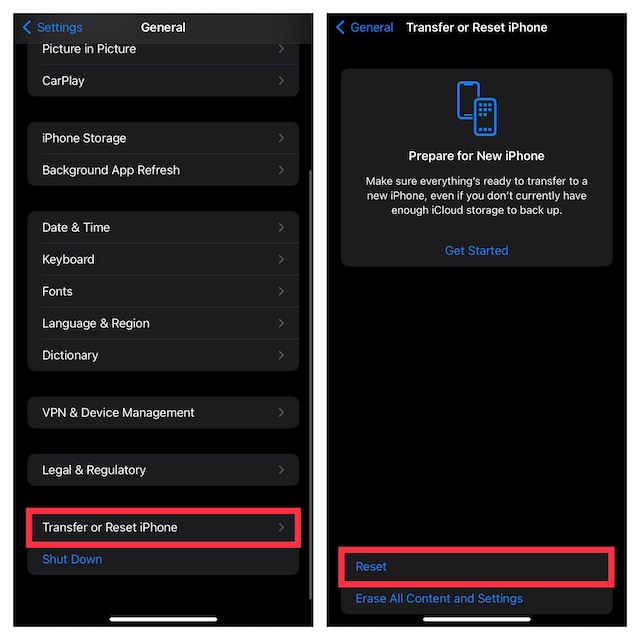
- Tippen Sie als Nächstes auf Alle Einstellungen zurücksetzen und bestätigen.
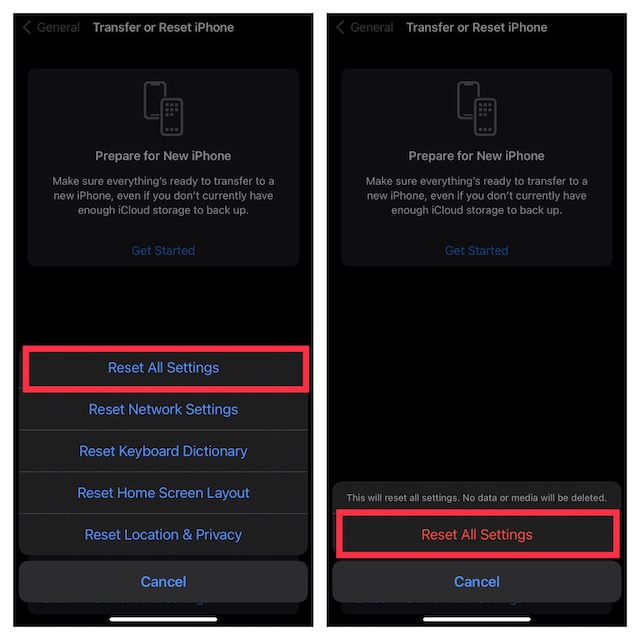
Notiz:
- Gehen Sie in iOS 14 oder früher zur App “Einstellungen” -> “Allgemein” -> “Zurücksetzen” -> “Alle Einstellungen zurücksetzen” -> “Alle Einstellungen zurücksetzen”.
7. Aktualisieren Sie die Software auf Ihrem iPhone oder iPad
Wenn Sie den fehlenden App Store auf Ihrem iOS-Gerät noch nicht gefunden haben, versuchen Sie, die Software zu aktualisieren. Das Problem könnte auf einen seltenen Softwarefehler zurückzuführen sein. Daher könnte das Aktualisieren des Betriebssystems das Problem lösen.
- Öffne das Einstellungen-App auf Ihrem iPhone oder iPad und tippen Sie auf Allgemein.
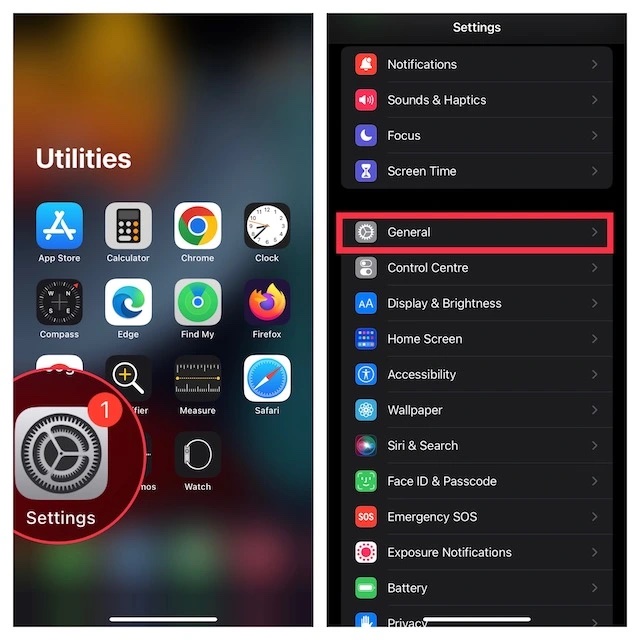
- Tippen Sie jetzt auf Software-Aktualisierung Laden Sie dann die neueste Version von iOS/iPadOS herunter und installieren Sie sie auf Ihrem Gerät.
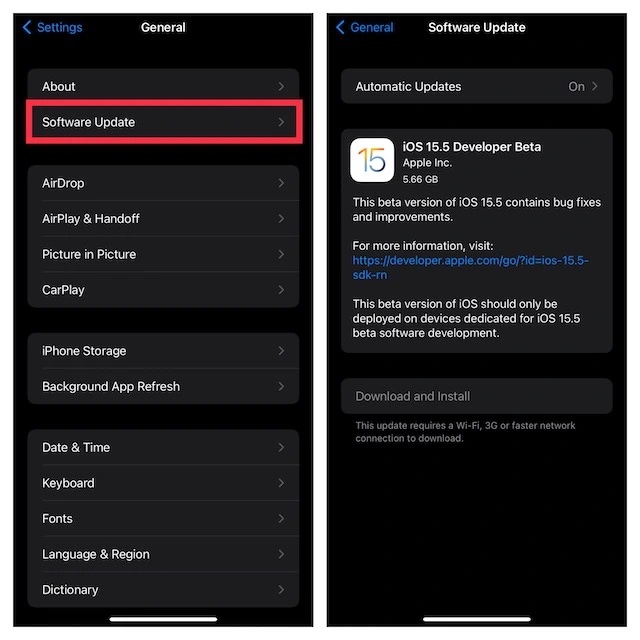
Holen Sie sich den App Store ganz einfach zurück auf das iPhone
Das ist erledigt! Hoffentlich ist der App Store wieder auf Ihrem Gerät. Nach meiner persönlichen Erfahrung sind es oft die verkorksten Einstellungen oder das chaotische Layout, die hinter diesem Problem stecken. Daher können Sie das Problem in den meisten Fällen beheben, indem Sie diese Grundlagen korrigieren. Übrigens, welcher dieser Fixes hat Ihnen geholfen, den App Store auf Ihrem Gerät zu finden? Lass es uns in den Kommentaren wissen.






